La boîte de dialogue Changer l'état modifie l'état des fichiers, des dossiers et des objets personnalisés. Plusieurs instances de ces types d'entité peuvent être traitées simultanément. Cependant, la boîte de dialogue Changer l'état ne prend pas en charge plus d'un type d'entité à la fois. Par exemple, l'utilisateur ne peut pas modifier l'état d'un fichier et d'un dossier simultanément.
Vous pouvez modifier le cycle de vie d'un fichier dans le client autonome de Vault ou modifier l'état d'un fichier dans le complément Vault pour Inventor et AutoCAD ainsi que le client autonome.
Disponibilité des versions
La fonction Cycles de vie et Etats est disponible dans certaines versions de Vault. Veuillez vous reporter au tableau suivant pour voir si votre version offre cette fonctionnalité.
| 2012 | 2013 | 2014 | |
|---|---|---|---|
| Autodesk Vault Basic |

|
||
| Autodesk Vault Workgroup |

|

|

|
| Autodesk Vault Collaboration |

|

|

|
| Autodesk Vault Professional |

|

|

|
A propos de la boîte de dialogue Changer l'état dans Vault Client
La commande Changer l'état vous permet de modifier l'état du cycle de vie d'un fichier ou d'un groupe de fichiers. La modification de l'état du cycle de vie d'un fichier entraîne certains comportements du cycle de vie configurés par l'administrateur Vault dans le client Vault. Par exemple, vous pouvez leur attribuer l'état Travail en cours, Validé ou Obsolète.
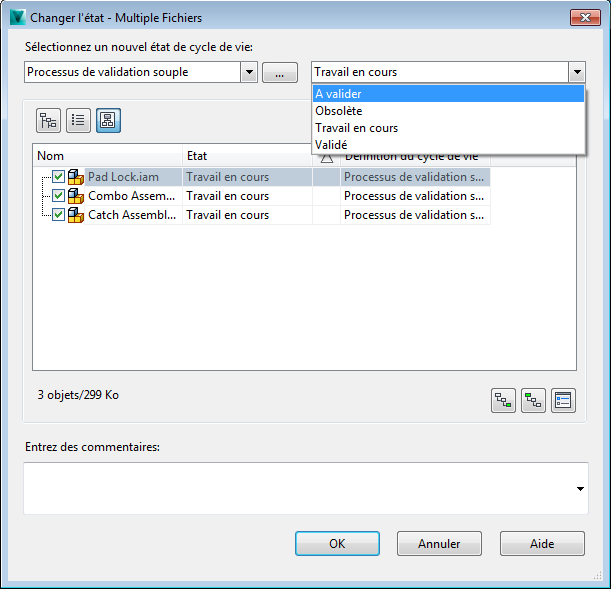
La grille de relation affiche les données de projet sélectionnées lorsque la commande Changer l'état est activée. La définition et l'état du cycle de vie de chaque objet répertorié dans la grille sont affichés et peuvent être modifiés individuellement. Sur la partie supérieure de la boîte de dialogue, la liste déroulante de filtrage de la définition du cycle de vie, la liste déroulante de l'état du cycle de vie et le bouton de navigation sont utilisés pour effectuer des modifications en masse.
La sélection d'une définition de cycle de vie dans le filtre permet à l'utilisateur d'effectuer des modifications en masse sur l'état de toutes les données appartenant à cette définition de cycle de vie. Recherchez une autre définition de cycle de vie pour modifier la définition de cycle de vie attribuée aux données de la grille. Seules les définitions de cycle de vie attribuées à la catégorie seront disponibles dans cette boîte de dialogue. La liste déroulante de l'état du cycle de vie permet à l'utilisateur de changer l'état de plusieurs objets simultanément.
Par défaut, toutes les données dans la grille de relation sont sélectionnées par défaut et, en règle générale, uniquement les données sélectionnées sont affectées par les paramètres de cette boîte de dialogue. Toutes les données qui ne sont pas sélectionnées ignorent les modifications qui ont été définies dans la boîte de dialogue Changer l'état. Reportez-vous à la rubrique Filtre de définition du cycle de vie et nouvel état du cycle de vie pour plus d'informations sur ces fonctions.
Les modifications apportées aux données sont affichées en gras
Les modifications apportées aux données dans cette boîte de dialogue sont affichées en gras. Cela permet à l'utilisateur de voir facilement les données qui seront modifiées en fonction des paramètres de cette boîte de dialogue.
Pour modifier l'état du cycle de vie d'un fichier, sélectionnez l'état de cycle de vie de votre choix dans la liste déroulante prévue à cet effet. La liste déroulante d'état du cycle de vie par fichier répertorie tous les états disponibles dans la définition du cycle de vie sélectionnée (dont la transition de l'état actuel vers l'état de la liste est autorisée).
Modifier l'état de cycle de vie d'un fichier spécifique
Pour changer la définition du cycle de vie d'un fichier, cliquez sur le bouton "..." de la liste déroulante de définition du cycle de vie dans la grille. Une boîte de dialogue dans laquelle vous pouvez sélectionner une nouvelle définition du cycle de vie du fichier est affichée. Les définitions de cycle de vie affichées dans cette boîte de dialogue contiennent toutes les définitions de cycle de vie attribuées à la catégorie à laquelle ce fichier appartient. Lorsque l'utilisateur sélectionne une nouvelle définition du cycle de vie et clique sur OK, le fichier sélectionné affiche la nouvelle définition et son état bascule vers l'état par défaut de la définition de cycle de vie sélectionnée.
Cette procédure est identique pour les dossiers de projet et les objets personnalisés.
A propos des mises à jour du filtre de la définition du cycle de vie et de l'état de modification par lots
La liste déroulante du filtre de la définition du cycle de vie contient toutes les définitions de cycle de vie qui existent pour les données de projet répertoriées dans la grille de relation. Ce filtre est utilisé conjointement avec la liste déroulante de l'état du cycle de vie. Les deux champs sont utilisés pour mettre à jour toutes les données dans une définition du cycle de vie d'un nouvel état de cycle de vie. Si l'utilisateur veut modifier toutes les données de projet dans une définition de cycle de vie d'un nouvel état de cycle de vie, voici le flux de travail :
- Dans la liste déroulante de filtrage de la définition de cycle de vie, sélectionnez la définition de cycle de vie pour laquelle vous souhaitez effectuer une mise à jour par lot.
- Dans la liste déroulante de l'état de cycle de vie, sélectionnez le nouvel état pour les fichiers attribués à la définition de cycle de vie en question. Cette action ne modifie que l'état du cycle de vie des fichiers attribués à la définition de cycle de vie spécifiée dans la liste déroulante de filtrage de la définition de cycle de vie.
Par exemple, si vous souhaitez modifier tous les fichiers de la grille qui se trouvent dans le processus de validation standard vers l'état Travail en cours, sélectionnez Processus de validation standard dans la liste déroulante de filtrage de la définition de cycle de vie. A ce stade, aucun changement n'a été apporté aux états dans la grille. Ensuite, sélectionnez Travail en cours dans la liste déroulante de l'état du cycle de vie. Tous les fichiers de la grille appartenant au Processus de validation standard sont définis sur l'état Travail en cours.
Sélectionner une nouvelle définition de cycle de vie
Vous pouvez modifier la définition de cycle de vie de toutes les données de projet dans la grille des fichier en cliquant sur le bouton "..." pour sélectionner une nouvelle définition de cycle de vie. Les définitions de cycle de vie répertoriées dans la boîte de dialogue Changer la définition du cycle de vie correspondent uniquement aux cycles de vie qui seront appliqués à tous les fichiers dans la grille des fichiers. C'est-à-dire, la boîte de dialogue affiche le point d'intersection des définitions de cycle de vie qui seront disponibles pour chaque fichier dans la grille des objets. Une définition de cycle de vie est disponible si le cycle de vie est attribué à la même catégorie que l'objet.
Une fois que vous sélectionnez une définition de cycle de vie et cliquez sur OK, tous les fichiers de la grille sont répertoriés avec la définition de cycle de vie sélectionnée. Les états basculent également vers l'état par défaut de la nouvelle définition de cycle de vie (à moins que les données de projet aient déjà été définies sur la définition du cycle de vie sélectionnée).
A propos des vues de grille
La grille de relation possède trois vues : vue de dossier, vue de liste et vue de conception
Vue de dossier
- La vue de dossier
 affiche l'objet sélectionné et sa hiérarchie dans Vault. Cette vue affiche tous les dossiers parents et enfants (en fonction des données associées disponibles dans la grille).
affiche l'objet sélectionné et sa hiérarchie dans Vault. Cette vue affiche tous les dossiers parents et enfants (en fonction des données associées disponibles dans la grille). - Disponible pour les fichiers et les dossiers. La vue de dossier n'est pas disponible pour les objets personnalisés.
Affichage sous forme de liste
- La vue de liste
 affiche une liste simple des données sélectionnées et de toutes les données annexes incluses dans la boîte de dialogue.
affiche une liste simple des données sélectionnées et de toutes les données annexes incluses dans la boîte de dialogue. - Disponible pour les fichiers, les dossiers et les objets personnalisés.
Vue de conception
- La vue de conception
 affiche la relation enfant/parent entre les fichiers.
affiche la relation enfant/parent entre les fichiers. - Cette vue n'est disponible que pour les fichiers.
Inclure les paramètres
Vous pouvez sélectionner les relations à inclure dans l'affichage de la grille en configurant les préférences dans la boîte de dialogue Paramètres. Pour accéder à la boîte de dialogue Paramètres, cliquez sur l'icône Paramètres  dans la boîte de dialogue Changer l'état.
dans la boîte de dialogue Changer l'état.
Dans la boîte de dialogue Paramètres, vous pouvez déterminer si les dépendances, les pièces attachées ou les fichiers de bibliothèque doivent être inclus dans la grille relationnelle des données sélectionnées. Vous pouvez également contrôler si les parents doivent être affichés et si d'autres documents associés doivent être répertoriés.
Boîte de dialogue Paramètres pour les objets personnalisés
Il existe une option pour inclure des liens vers le type de définition de l'objet personnalisé. Seuls les liens vers ce type de définition d'objet personnalisé peuvent être inclus dans l'affichage de grille.
Vous pouvez également déterminer rapidement si les dépendances ou les parents des fichiers sélectionnés doivent être inclus en cliquant sur les icônes correspondantes.
- Cliquez sur l'icône Inclure les dépendances
 pour afficher toutes les descendances des données sélectionnées.
pour afficher toutes les descendances des données sélectionnées. - Cliquez sur l'icône Inclure les parents
 pour afficher les parents des données sélectionnées.
pour afficher les parents des données sélectionnées.
Inclure des liens
Comme indiqué dans la section précédente, des liens vers des entités peuvent être inclus dans l'opération de changement d'état. Cette option permet à un utilisateur de modifier l'état des données liées à leur projet ou objet personnalisé. Par exemple, si un utilisateur dispose d'un projet de coffre-fort configuré contenant des liens vers d'autres dossiers, il peut modifier l'état du dossier, inclure des sous-dossiers à l'aide de l'option Inclure les dépendances et inclure les fichiers liés en cochant cette case dans la boîte de dialogue Paramètres.
Les liens vers les données des autres types d'entité ne peuvent pas être inclus dans l'événement de changement de l'état.
Modification du cycle de vie et de l'état de flux de travail
Vault Client : modifier la définition du cycle de vie
Vous pouvez modifier une définition du cycle de vie existante et la réattribuer à une nouvelle définition du cycle de vie en une seule étape, à l'aide de la commande Changer l'état.
- Sélectionnez un ou plusieurs objets auxquels la définition du cycle de vie doit être réattribuée. Pour sélectionner plusieurs objets, maintenez la touche MAJ enfoncée pendant que vous sélectionnez les fichiers, les dossiers ou les objets personnalisés.
- Effectuez l'une des opérations suivantes, en fonction de la vue dans laquelle vous travaillez :
- Dans la barre de menus d'Autodesk Vault, cliquez sur Actions ► Changer l'état.
- Dans la barre d'outils de gestion des cycles de vie, cliquez sur Changer l'état.
- Cliquez avec le bouton droit de la souris sur les objets du coffre-fort sélectionnés et cliquez sur Changer l'état.
- Dans la boîte de dialogue Changer d'état, cliquez sur le bouton (...).
- Dans la boîte de dialogue Changer la définition du cycle de vie, sélectionnez la nouvelle définition, puis cliquez sur OK. Tous les fichiers cochés dans la boîte de dialogue Changer la définition du cycle de vie affichent la nouvelle définition du cycle de vie.
Vault Client : modifier l'état du cycle de vie
La commande Changer l'état sert à modifier l'état des données du coffre-fort et leurs fichiers associés en réaffectant l'état du cycle de vie. Cette commande est accessible à partir de trois emplacements :
- Barre d'outils de gestion de documents
- Menu d'actions de la barre de menus d'Autodesk Vault
- Menu contextuel
Objets multiples
Plusieurs fichiers, dossiers ou objets personnalisés peuvent être sélectionnés pour la commande Changer l'état. Si plusieurs objets du coffre-fort sont sélectionnés, Autodesk Vault examine l'état de chaque objet dans le jeu. Si l'un des objets sélectionnés ne prend pas en charge le changement d'état, la commande Changer l'état est indisponible dans le menu des actions et dans le menu contextuel.
Modifier un état de cycle de vie
- Sélectionnez un ou plusieurs fichiers, dossiers ou objets personnalisés auxquels l'état du cycle de vie doit être réattribué. Pour sélectionner plusieurs objets, maintenez la touche MAJ enfoncée lors de la sélection des objets à partir de la grille principale.
- Effectuez l'une des opérations suivantes :
- Cliquez sur Actions ► Changer l'état.
- Dans la barre d'outils de gestion des cycles de vie, cliquez sur Changer l'état.
- Cliquez avec le bouton droit de la souris sur les objets sélectionnés, puis choisissez Changer l'état.
- Dans la boîte de dialogue Changer l'état, sélectionnez le nouvel état dans la liste permettant de sélectionner le nouvel état du cycle de vie. Le nouvel état apparaît en gras dans la colonne Etat. Lorsque les fichiers associés sont affichés dans la table, le nouvel état s'applique également à ces fichiers. Les relations entre des révisions avec des données n'étant pas des données validées de préférence déterminent l'affectation des fichiers enfant. Remarque : si un fichier ne correspond pas à la version principale de la révision principale, la case à cocher en regard de ce fichier est désactivée.
- Entrez ou modifiez des commentaires dans la zone Entrez des commentaires en fonction de vos besoins ou sélectionnez un commentaire dans la liste déroulante des commentaires précédents.
- Cliquez sur OK. Le nouvel état est appliqué aux objets sélectionnés. Les versions de fichier sont augmentées d'une unité.
Complément AutoCAD Vault : changer l'état
Vous pouvez modifier l'état du cycle de vie d'un fichier ou d'un groupe de fichiers pour imposer certains comportements de cycle de vie (par exemple, l'état Travail en cours, Validé et Obsolète). Les comportements d'un état particulier peuvent être modifiés par un administrateur dans Autodesk Vault Client.
Modifier l'état d'un fichier
- Sélectionnez le fichier dont vous souhaitez modifier l'état en effectuant l'une de ces opérations :
- Dans le ruban Autodesk Vault, cliquez sur Changer l'état.
- Dans la palette Références externes, cliquez sur un ou plusieurs fichiers avec le bouton droit de la souris, puis choisissez Changer l'état. Remarque : Si vous sélectionnez plusieurs fichiers, vérifiez qu'ils possèdent la même définition et le même état relatifs au cycle de vie.
La boîte de dialogue Changer d'état s'affiche.
- Sélectionnez un nouvel état dans la liste. Remarque : Les états qui ne sont pas répertoriés dans cette liste ne sont pas pris en charge par la configuration de l'ordinateur.
- Saisissez vos commentaires sur la modification de l'état du cycle de vie dans le champ correspondant ou sélectionnez un commentaire dans la liste.
- Pour afficher l'aperçu des modifications, cliquez sur le bouton Aperçu pour lancer la boîte de dialogue Changer l'état de l'aperçu des fichiers. Tous les fichiers concernés par l'action de changement de l'état sont répertoriés avec l'état courant de révision, le nouvel état et la définition du cycle de vie associée au fichier.
- Cliquez sur OK pour enregistrer les modifications et fermer la boîte de dialogue Changer d'état.
La commande Changer l'état vous permet de modifier l'état du cycle de vie d'un fichier ou d'un groupe de fichiers afin de leur appliquer certains comportements de traitement. Par exemple, vous pouvez leur attribuer l'état Travail en cours, Modification mineure ou Obsolète.
Complément Inventor Vault : changer l'état
La commande Changer l'état vous permet de modifier un fichier ou un groupe de fichiers afin de leur appliquer des comportements spécifiques. Par exemple, vous pouvez leur attribuer l'état Travail en cours, Modification mineure ou Obsolète.
- Dans le navigateur de coffre-fort, sélectionnez le fichier dont vous souhaitez modifier l'état. Vous pouvez également sélectionner plusieurs fichiers en appuyant sur la touche CTRL ou MAJ. Remarque : Si vous sélectionnez plusieurs fichiers, vérifiez qu'ils possèdent la même définition et le même état relatifs au cycle de vie.
- Cliquez avec le bouton droit de la souris sur la sélection, puis choisissez Changer l'état ou cliquez sur Changer l'état sur le ruban d'Autodesk Vault. La boîte de dialogue Changer d'état s'affiche. L'état du cycle de vie actuel du fichier ainsi que le nom de la définition de cycle de vie s'affichent en haut de cette boîte de dialogue.
- Sélectionnez un nouvel état dans la liste. Remarque : Les états qui ne sont pas répertoriés dans cette liste ne sont pas pris en charge par la configuration de l'ordinateur.
- Saisissez vos commentaires sur la modification de l'état du cycle de vie dans le champ correspondant ou sélectionnez un commentaire dans la liste.
- Cliquez sur OK pour enregistrer les modifications et fermer la boîte de dialogue Changer d'état.